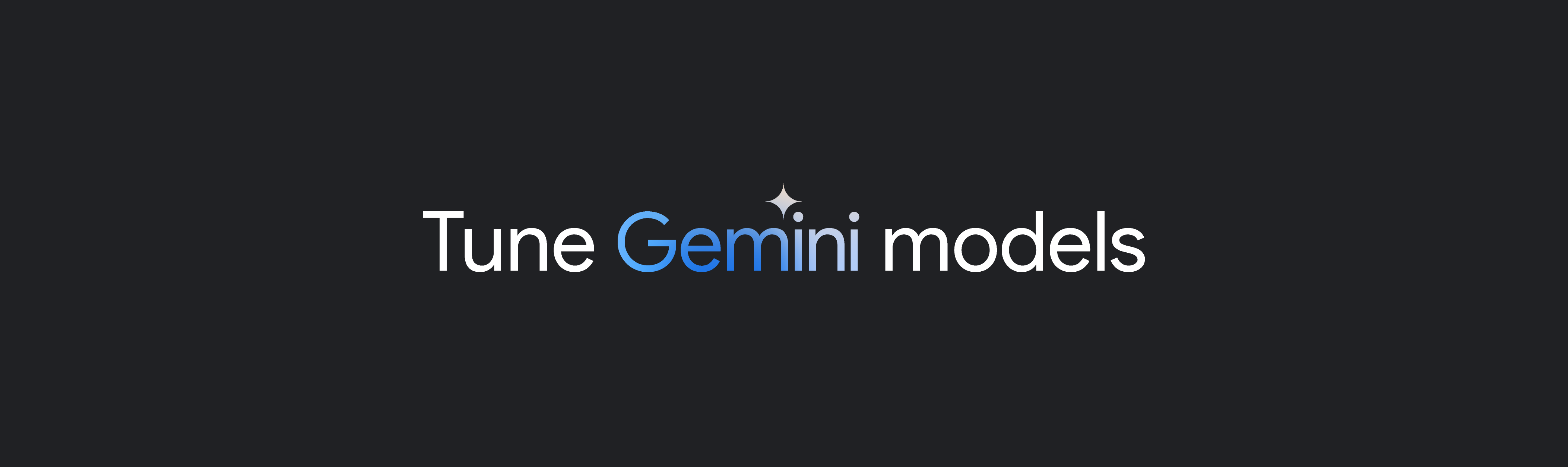
아래 글은 원래 2023년 10월에 게시되었으며, 오늘은 Google AI Studio에서 또는 Gemini API를 사용해 Gemini 모델을 쉽게 튜닝할 수 있는 방법을 공유하고자 글을 업데이트했습니다.
작년에 Google은 다양한 작업에 걸쳐 확장하는 데 최적화된 중간 크기의 멀티 모달 모델인 Gemini 1.0 Pro를 출시했습니다. 그리고 올해 1.5 Pro를 통해 실험적인 1M 컨텍스트 창을 사용한 대형 언어 모델의 가능성을 보여주었습니다. 이제 Google은 정식 출시된 Gemini 1.0 Pro 모델(텍스트)을 특정 요구 사항에 따라 쉽고 빠르게 맞춤설정하기 위해 Google AI Studio와 Gemini API에 Gemini Tuning을 추가했습니다.
개발자는 종종 맞춤 사용 사례에 대해 퓨샷 프롬프트(few-shot prompting)를 통해 얻을 수 있는 것보다 더 높은 품질의 출력을 요구합니다. 튜닝을 이용하면 훨씬 더 많은 작업별 예제(프롬프트에 모두 넣을 수 없을 정도로 많음)에 대해 기본 모델을 추가로 학습시켜 퓨샷 프롬프트 기법을 개선할 수 있습니다.
기존의 모델 '미세 튜닝'에 대해 들어보신 분도 계실 겁니다. 이것은 작업별로 라벨이 지정된 데이터로 구성된 더 작은 데이터 세트에 대해 모델을 학습시킴으로써 사전 학습된 모델을 특정 작업에 맞게 조정하는 것을 의미합니다. 그러나 오늘날의 LLM과 엄청난 수의 매개변수를 고려하면 미세 튜닝은 머신러닝 전문 지식과 다량의 데이터, 많은 컴퓨팅이 필요한 복잡한 과정입니다.
Google AI Studio에서의 튜닝 과정에서는 PET(Parameter Efficient Tuning)라는 기법을 사용하여 기존 미세 튜닝에 필요했던 추가 비용과 복잡한 과정 없이 퓨샷 프롬프트에 비해 지연 시간을 단축하여 더 우수한 품질을 갖춘 맞춤설정된 모델을 생성합니다. 또한 PET는 수백 개 정도의 데이터 요소만으로 고품질 모델을 생성할 수 있으므로 개발자의 데이터 수집 부담도 줄어듭니다.
튜닝을 사용하면 자체 데이터로 Gemini 모델을 맞춤설정하여 틈새 작업에서의 성능을 강화하는 한편, 프롬프트의 컨텍스트 크기와 응답 지연 시간을 줄일 수 있습니다. 개발자는 다음을 비롯해 이에 국한되지 않는 다양한 사용 사례에 튜닝을 사용할 수 있습니다.
1. 튜닝된 모델 만들기
Google AI Studio에서는 모델 튜닝을 쉽게 할 수 있습니다. 따라서 맞춤 모델을 빌드하는 데 엔지니어링 전문 지식이 필요 없습니다. 왼쪽 메뉴 표시줄에서 '새로운 튜닝 모델'을 선택하여 시작하세요.
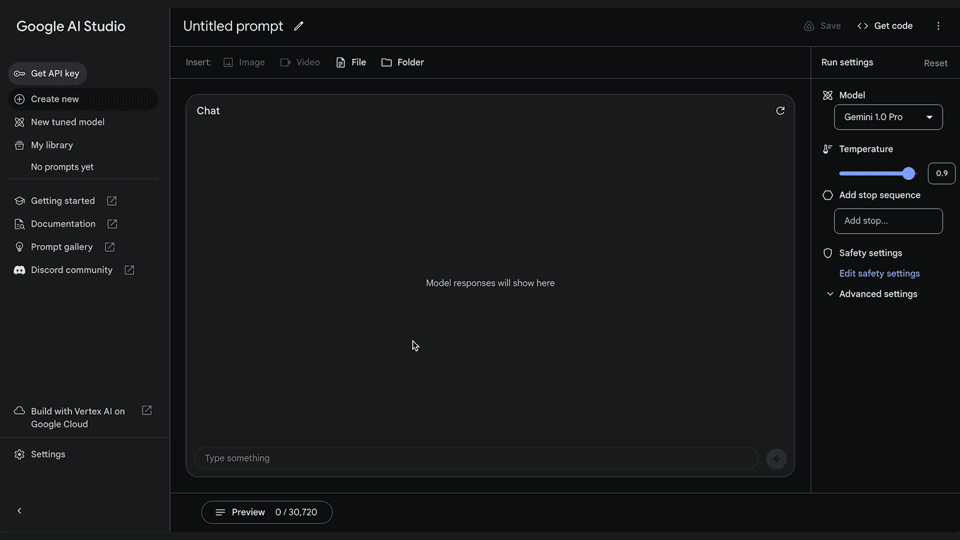
2. 튜닝할 데이터 선택하기
기존의 구조화된 프롬프트에서 모델을 튜닝하거나 Google 스프레드시트 또는 CSV 파일에서 데이터를 가져올 수 있습니다. 최소 20개의 예제로 시작할 수 있으며 최상의 성능을 얻으려면 최소 100개의 예제로 구성된 데이터 세트를 제공하는 것이 좋습니다.
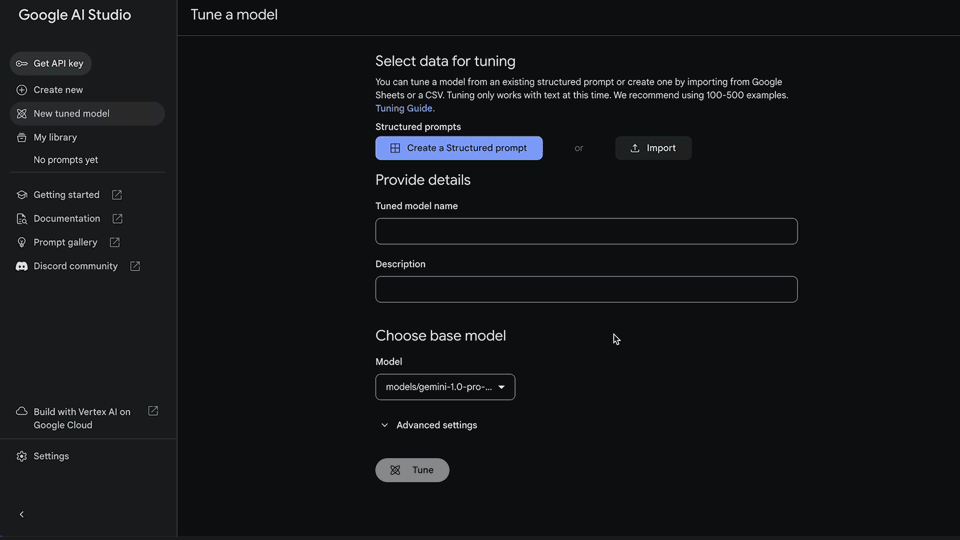
3. 튜닝된 모델 보기
라이브러리에서 튜닝 진행 상황을 확인하세요. 모델 튜닝이 완료되면 모델을 클릭하여 세부 정보를 확인할 수 있습니다. 구조화된 프롬프트나 자유형 프롬프트를 통해 튜닝된 모델을 실행하세요.
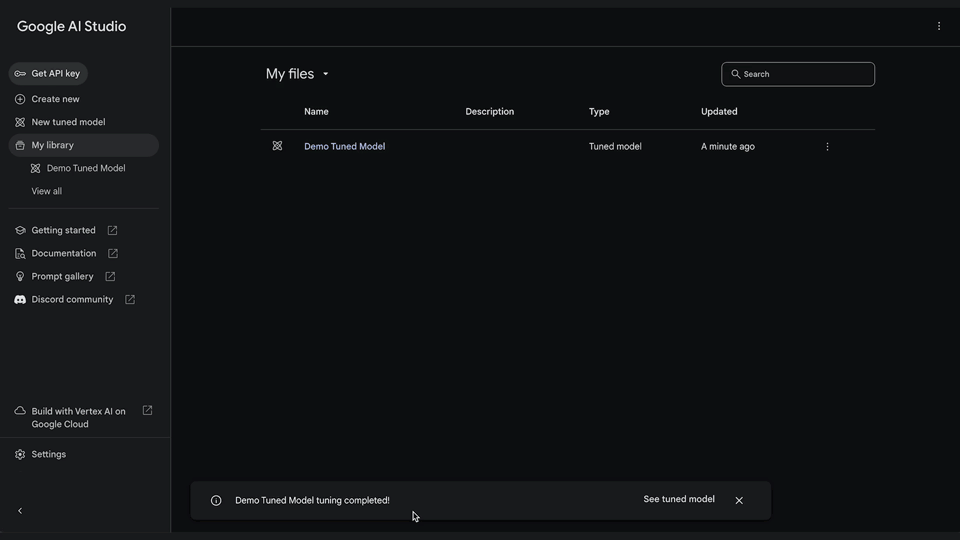
4. 언제든 튜닝된 모델 실행하기
새로운 구조화된 프롬프트 또는 자유형 프롬프트를 만들고 사용 가능한 모델 목록에서 튜닝된 모델을 선택하여 새로 튜닝된 모델에 액세스할 수도 있습니다.
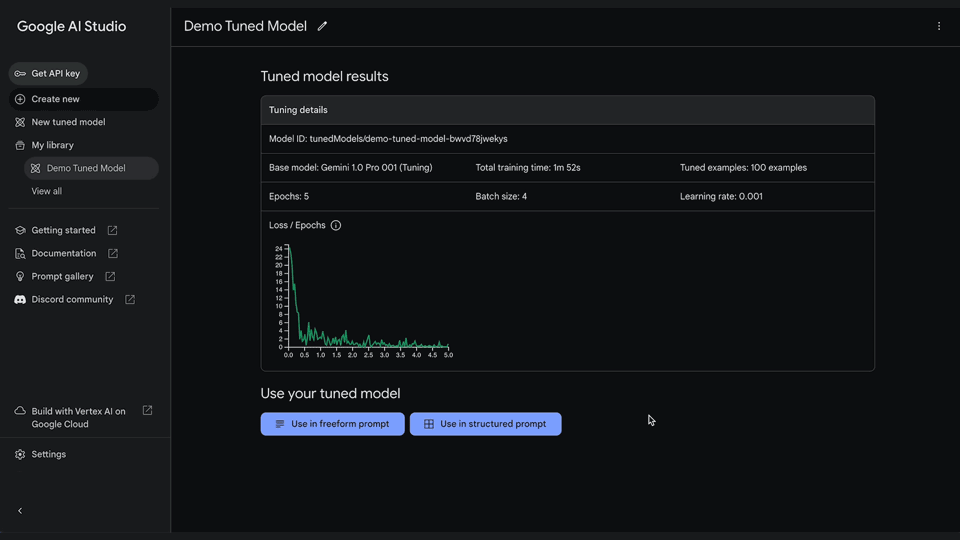
Google AI Studio를 이용하면 Gemini 모델을 가장 쉽고 빠르게 튜닝할 수 있습니다. 또한 튜닝된 모델을 생성할 때 API 요청을 통해 학습 데이터를 전달하여 Gemini API를 통해 튜닝 기능을 이용할 수도 있습니다. 여기에서 시작하는 방법에 대해 자세히 알아보세요.
저희는 튜닝을 통해 개발자에게 어떤 가능성이 열리게 될지, 그리고 튜닝 기능으로 여러분이 무엇을 빌드할 수 있을지에 대한 기대가 큽니다. 진행 중인 아이디어나 사용 사례가 있다면 X(이전의 Twitter) 또는 Linkedin에서 공유해 주시기 바랍니다.